视频加转场特效:人物抠像转场效果怎么制作
在视频剪辑中,转场特效是连接不同片段的“桥梁”,而人物抠像转场凭借“人物无缝衔接画面”的特点,能让视频过渡更自然且富有创意,常见于vlog、剧情短片、短视频等场景。今天就以操作简单、功能强大的爱剪辑为例,手把手教你制作人物抠像转场效果,全程无需复杂技巧,新手也能轻松学会。
1.制作前的准备阶段
想要顺利完成人物抠像转场,前期准备需做好两点:下载安装爱剪辑与准备对应素材,这是保证后续操作流畅的基础。
1.1下载安装爱剪辑
与传统剪辑软件相比,爱剪辑堪称“新手友好型”工具——它对电脑配置要求极低,即便低配电脑也能运行稳定流畅,且内置超多实用功能:不仅有电影级艺术效果、大片级一键调色工具,还有影视级专业素材库,更独创了多项AI辅助功能,真正实现“简单操作做出高级效果”。
下载爱剪辑:视频剪辑软件《爱剪辑》下载
1.2准备核心素材
人物抠像转场需要两类关键素材:
人像视频:准备两段需要衔接的人像视频,比如“人物在室内说话”与“人物在室外行走”的片段),确保两段视频中的人物动作有连贯性,比如第一段结尾人物抬手,第二段开头人物抬手,这样转场效果会更自然。
人物抠像图片:找到第一段人像视频的第一帧,用截图工具保存为图片(快捷键一般为Ctrl+Shift+A或自行设置)。之后使用抠像工具,将图片中的人物从背景中分离出来,保存为无背景的PNG格式图片,这张抠像图是实现转场的核心,需确保人物边缘清晰,无明显毛边。
2.人物抠像转场效果制作方法
准备好素材后,打开爱剪辑即可开始制作,具体步骤分为“导入视频-截取片段-添加抠像图-设置特效”四步,每一步都有明确操作指引:

图1:人物抠像转场
2.1导入视频并截取片段
打开爱剪辑,点击左上角“添加视频”按钮,先导入第一段人像视频。在弹出的“预览/截取”窗口中,拖动时间轴滑块,将视频截取为1秒时长,时长可根据需求调整,1秒能保证转场节奏紧凑,点击“确定”将截取后的片段添加到视频上。
接着用同样的方法,导入第二段人像视频,暂时无需截取,放在第一段视频后方,等待后续衔接。
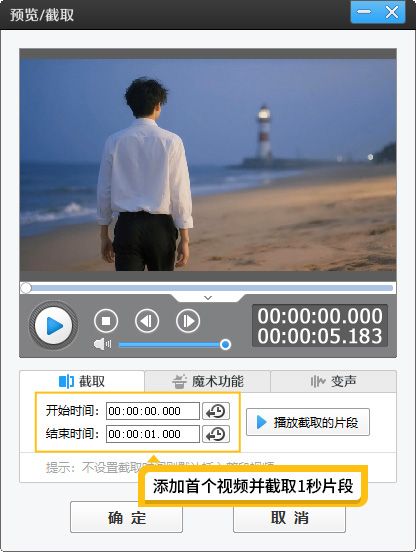
图2:添加首个视频并截取1秒片段
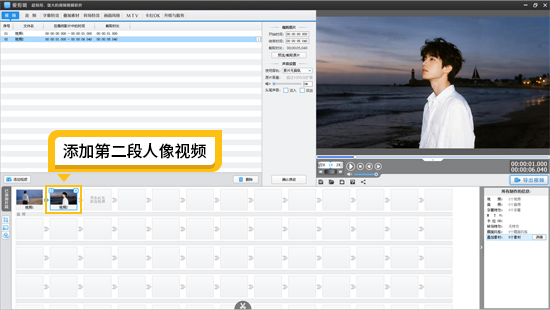
图3:添加第二段人像视频
2.2添加人物抠像图片
选中的第一段视频,将时间轴滑块定位到0.4秒处,这个时间点能让转场过渡更自然,避免突兀。之后点击顶部菜单栏的“叠加素材”,在下拉列表中选择“加贴图”。
点击“添加贴图”,导入之前准备好的人物抠像PNG图。此时预览框中会出现抠像图,拖动图片边缘的控制点调整大小,并移动位置,使其与第二段视频中的人物位置完全重合,可播放第二段视频找到人物位置,再微调抠像图,确保衔接时“人物无缝对接”。
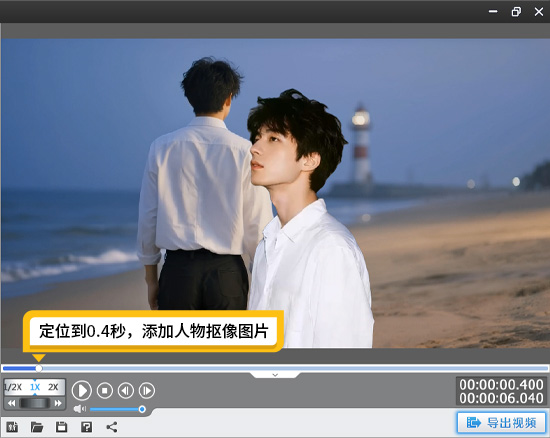
图4:定位到0.4秒,添加人物抠像图片
2.3设置转场特效与时长
选中添加的抠像图,在右侧“贴图设置”面板中,找到“特效”下拉列表,选择“向左移动”特效。该特效能让抠像图从画面左侧滑出,带动第一段视频过渡到第二段。同时将“持续时长”调整为0.6秒,与第一段视频的1秒时长匹配:0.4秒铺垫+0.6秒特效,刚好覆盖整段视频。
若想尝试其他风格,也可替换特效:比如选择“向上移动”,让抠像图向上滑出,根据两段视频的场景氛围灵活搭配即可。
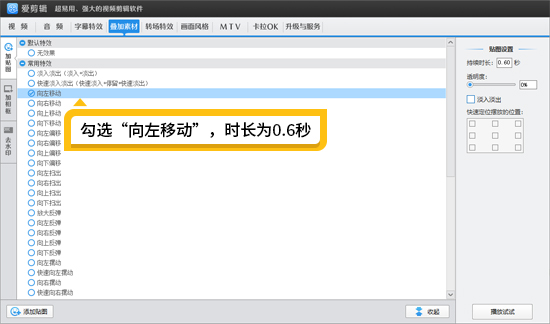
图5:勾选“向左移动”时长为0.6
3.人物抠像转场效果的核心用途
人物抠像转场并非单纯的“炫技”,其在实际视频创作中能解决很多场景的过渡需求,尤其适合以下情况:
场景切换自然化:在vlog中,若想从“室内化妆”切换到“室外逛街”,用人物抠像转场可避免传统“硬切”的突兀感,让观众感觉“人物带着镜头从室内走到室外”,增强代入感。
剧情衔接流畅化:在剧情短片中,当人物从“回忆场景”回到“现实场景”时,人物抠像转场能通过“人物不变、背景切换”的方式,暗示时间流逝,让剧情过渡更丝滑。
短视频风格个性化:在抖音、快手等平台,人物抠像转场能让视频在众多内容中脱颖而出,比如“人物从照片中走出”“人物从文字中跳出”等创意形式,轻松吸引观众注意力。
4.爱剪辑中其他带感的人像转场特效
除了人物抠像转场,爱剪辑还内置了多款适合人像视频的转场特效,无需复杂操作,一键即可应用,新手也能快速打造高级感:
奇幻颜色转场:在“转场特效”面板中选择“奇幻颜色”,应用后两段视频会以“色彩渐变叠加”的方式过渡,人像边缘会出现彩虹色光晕,适合青春、活泼风格的视频,如美妆教程、穿搭分享。

图6:奇幻颜色转场
眨眼转场特效:这里可以应用“开机特效(柔边)”,特效模拟“人物眨眼”的瞬间完成转场——第一段视频中人物眨眼时,画面快速切换到第二段视频,仿佛“眨眼间场景变换”,极具创意,适合搞笑短视频、剧情反转片段。
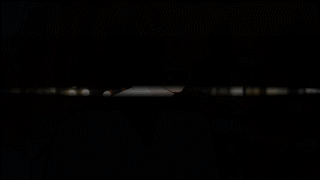
图7:眨眼转场特效
动感旋转模糊效果:选择“动感旋转模糊”后,转场时画面会以人物为中心旋转并模糊,带动场景切换,充满动感与冲击力,适合运动类视频、舞蹈短片,能强化画面节奏。

图8:动感旋转模糊效果
应用这些特效时,只需选中两段视频之间的“转场标识”,在右侧“转场特效”面板中找到对应效果,点击即可应用,还能调整特效时长,轻松适配视频整体节奏。









